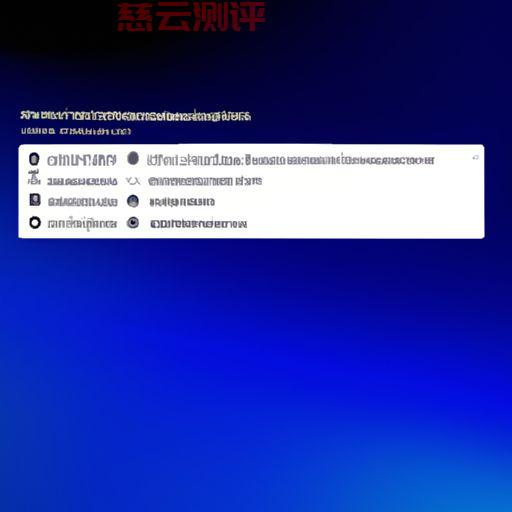在Win10系统中关闭自动重启的方法有哪些(在win10系统中关闭自动重启的方法有哪些呢)
温馨提示:这篇文章已超过675天没有更新,请注意相关的内容是否还可用!
在Win10系统中关闭自动重启的方法有哪些及在win10系统中关闭自动重启的方法有哪些呢随着计算机技术的不断发展,Win10系统已经成为了许多人工作和生活中必不可少的一部分。但是,在使用Win10系统时,有时会遇到自动重启的问题,这不仅会影响我们的工作效率,还会导致数据丢失等问题。那么,在Win10系统中关闭自动重启的方法有哪些呢?因此,关闭自动更新可以有效避免自动重启的问题。Win10, 自动重启, 关闭自动更新, 组策略编辑器, 注册表有云计算,存储需求就上慈云数据:点我进入领取200元优惠券
在Win10系统中关闭自动重启的方法有哪些及在win10系统中关闭自动重启的方法有哪些呢
随着计算机技术的不断发展,Win10系统已经成为了许多人工作和生活中必不可少的一部分。但是,在使用Win10系统时,有时会遇到自动重启的问题,这不仅会影响我们的工作效率,还会导致数据丢失等问题。那么,在Win10系统中关闭自动重启的方法有哪些呢?下面就来介绍一下。
1. 关闭自动更新
Win10系统默认开启了自动更新功能,当系统检测到有新的更新时,会自动下载并安装。而有些更新可能需要重启计算机才能生效,这就会导致自动重启的问题。因此,关闭自动更新可以有效避免自动重启的问题。具体操作如下:
(1)按下“Win + I”组合键打开设置界面;
(2)点击“更新和安全”选项;
(3)选择“Windows更新”选项;
(4)点击“更改活动时间”按钮,将所有选项都设置为“暂停”即可。
2. 修改注册表
如果以上方法无法解决自动重启的问题,可以尝试修改注册表。具体操作如下:
(1)按下“Win + R”组合键打开运行窗口;
(2)输入“regedit”并按下“Enter”键,打开注册表编辑器;
(3)在左侧导航栏中找到“HKEY_LOCAL_MACHINE\SOFTWARE\Policies\Microsoft\Windows\WindowsUpdate\AU”路径;
(4)右键点击“AU”文件夹,选择“新建”-“DWORD值”,并将其命名为“NoAutoRebootWithLoggedOnUsers”;
(5)双击该项,将数值数据设置为“1”即可。
3. 使用组策略编辑器
如果以上两种方法仍然无法解决自动重启的问题,可以尝试使用组策略编辑器。具体操作如下:
(2)输入“gpedit.msc”并按下“Enter”键,打开组策略编辑器;
(3)在左侧导航栏中找到“计算机配置”-“管理模板”-“Windows组件”-“Windows更新”路径;
(4)双击“自动重启通知提醒定期检查和安装更新”选项,将其设置为“已禁用”即可。
通过以上三种方法,在Win10系统中关闭自动重启就变得非常简单了。但是,需要注意的是,关闭自动重启可能会导致系统漏洞得不到及时修补,从而影响系统的安全性。因此,在关闭自动重启之前,建议先备份好重要数据,并定期手动检查和安装系统更新。
Win10, 自动重启, 关闭自动更新, 组策略编辑器, 注册表
有云计算,存储需求就上慈云数据:点我进入领取200元优惠券